Как да активирате 64-битови процеси в Internet Explorer
Както може би знаете, 64-битовите издания на Windows включват 32-битов Internet Explorer, както и 64-битова версия. Това е така от Windows XP Professional x64 Edition и причината да са включени и двете издания е за съвместимост с добавки. Когато 64-битовият IE беше въведен за първи път, повечето добавки като Flash Player, Java и повечето ActiveX контроли бяха само 32-битови. 32-битовите добавки не могат да работят с 64-битов IE, затова Microsoft включва и двете версии на x86 и x64 IE. Потребителите могат лесно да отворят какъвто IE искат, но това се промени с Internet Explorer 10. Нека видим как.
Реклама
Първата 64-битова версия на IE беше Internet Explorer 6, включена в 64-битовото издание на Windows XP. От IE6 чак до IE9 можете да отворите 32-битов IE от C:\Program Files (x86)\Internet Explorer\IExplore.exe и 64-битов IE от C:\Program Files\Internet Explorer\IExplore.exe. В диспечера на задачите на 64-битов Windows можете да видите кои IE процеси са 32-битови от раздела Процеси.
Въпреки това в Internet Explorer 10 Microsoft направи промяна - процесът на рамката на браузъра винаги е 64-битов в IE10 и по-нова версия, но процесите на разделите са 32-битови по подразбиране. Независимо дали отваряте IE от Program Files или Program Files (x86), това е така.
IE10 представи нова функция, наречена Enhanced Protected Mode. Ако Разширеният защитен режим е активиран, тогава IE позволява 64-битови таб процеси. Обратно, за да активирате 64-битов IE, трябва да отидете в раздела Internet Options -> Advanced и да поставите отметка в опцията „Активиране на подобрен защитен режим“ в секцията „Защита“. След това трябва да затворите всички процеси в IE и да рестартирате браузъра, за да направите всички процеси 64-битови.
Internet Explorer 11 направи още една промяна в 64-битов Windows 8.1. Сега има две отделни опции Раздел Разширени - "Активиране на подобрен защитен режим" и "Активиране на 64-битови процеси за подобрен защитен режим Режим". Но само активирането на „Активиране на 64-битови процеси за подобрен защитен режим“ изглежда включва 64-битови процеси. Не е нужно да проверявате „Активиране на подобрен защитен режим“, както трябваше за IE10, за да получите 64-битови процеси.

При Windows 7 с IE11 това е различна история - все още има една опция като IE10, тъй като нивото на интегритет на AppContainer за пясъчна кутия не е налично в Windows 7. Само в Windows 8.1 с IE11 има 2 отделни опции.
Преди да активирате 64-битов IE, може да искате да се уверите, че всички необходими добавки са съвместими. Отидете в менюто Инструменти на Internet Explorer -> Управление на добавките, за да видите дали вашите добавки са 32-битови, 64-битови или и двете. Колоната „Архитектура“ показва, че както е на снимката по-долу:

- Диалоговият прозорец Управление на добавките на IE

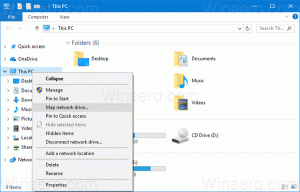
![Windows 10 не свързва повторно картирани мрежови устройства [Поправка]](/f/a626daf2e6012a1a1dec13f9031bb1fc.png?width=300&height=200)
